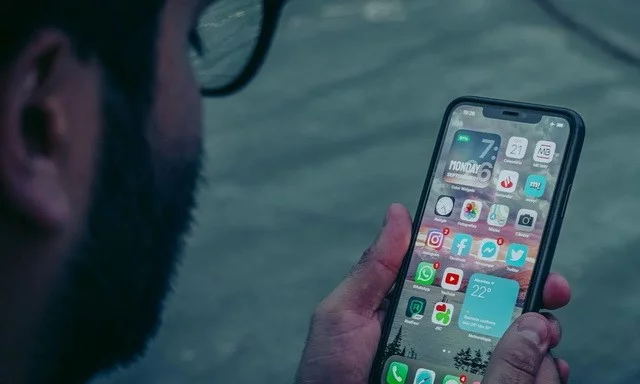Black Desert Online - 如何提高FPS并提高整体性能
Black Desert Online是一种视觉上令人惊叹且充满动感的MMORPG,吸引了世界各地的游戏玩家的心。凭借其沉浸式的世界和令人兴奋的游戏玩法,难怪玩家一直在寻找提高FPS并提高性能的方法。无论您是新玩家还是经验丰富的退伍军人,优化游戏的性能对于流畅而愉快的游戏体验至关重要。在本文中,我们将提供有关提高FPS并提高Black Desert Online的整体性能的专家技巧和技巧。从调整游戏内设置到优化硬件,我们将介绍您需要知道的一切,以最大程度地提高您的游戏体验。
优化黑色沙漠在线游戏设置
更改黑色沙漠在线设置通常可以使低至中端系统的性能提高。打开您的设置,并根据系统的规格进行更改。大多数设置更改显示的大多数适用于低端PC。如果您在使用建议的系统要求时遇到性能问题,请按照下一步进行操作。在您的设置中,您可以设置规格设置和攻城战争设置,以自动设置为低或中端PC。
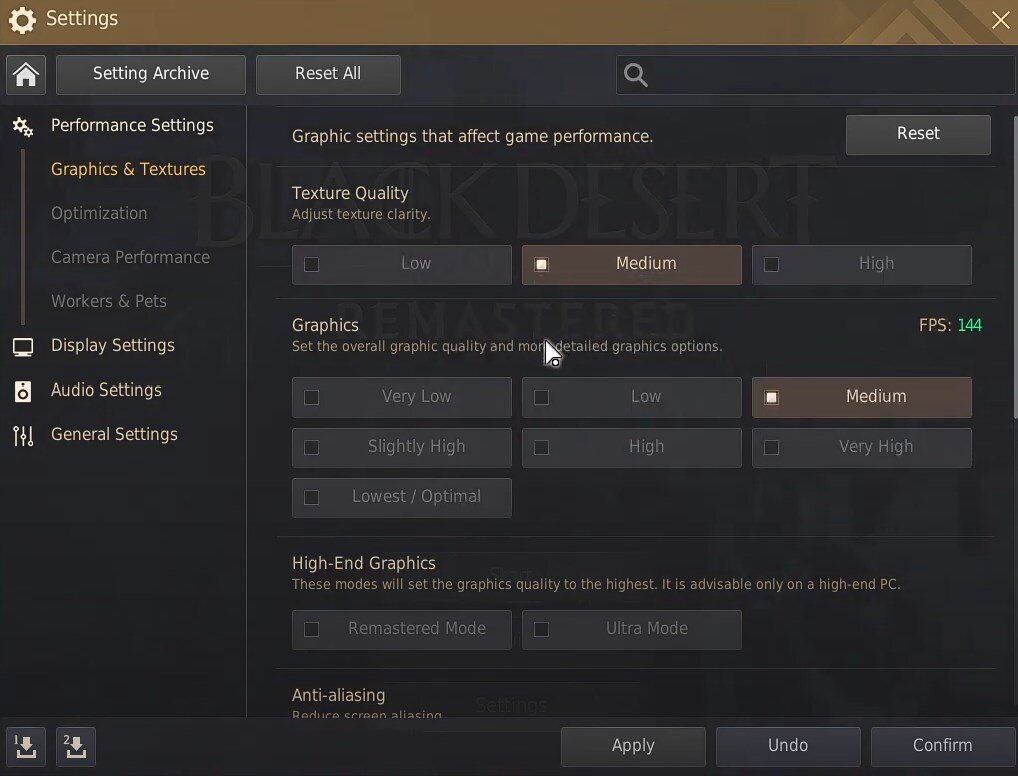
黑色沙漠在线设置>性能设置
导航到您的性能设置并设置整体质地和图形质量根据您的系统。禁用高端图形和抗氧化。您可以监视当前的帧率,以查看调整这些设置时可以获得多少性能。至于其他设置,我们建议您进行以下操作:
-
禁用屏幕空间环境阻塞
-
使能够显示过滤器
-
禁用遥远的对象(对于低端CPU)
-
禁用景深和遥远的NPC
在优化下,启用自动框架优化并禁用高档,如果您在笔记本电脑上在线运行黑色沙漠,然后启用低功率 选项;否则,禁用它以获取更多的FPS。您还应该在下面启用优化选项。但是,您需要重新启动游戏以应用以下设置:
-
性能优化- 在线分配黑色沙漠更多记忆
-
效应优化- 将其设置为优先级表现如果您需要更多FPS
-
字符优化/隐藏其他冒险家- 调整其他玩家将加载或隐藏所有冒险家(并在可能的情况下)以获得更光滑的游戏体验。
在工人和宠物下,您还可以隐藏某些NPC,以改善您在PC上的黑色沙漠在线性能。在您的显示设置中,在游戏窗口下,播放全屏模式。将屏幕分辨率设置为本机显示分辨率。如果接下来的调整都没有帮助您尽可能多地帮助您,则可以降低此设置。这将以任何方式提高您的性能,但视觉质量会遭受很多损失。
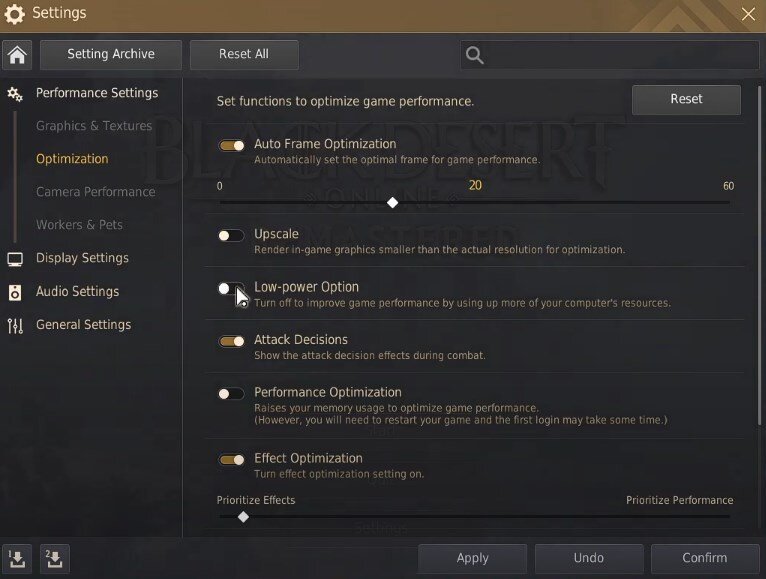
黑色沙漠在线的优化设置
更改黑色沙漠在线流程优先级
为了进一步提高PC上的黑色沙漠在线性能,与背景中运行的其他程序相比,我们将更改应用程序的优先级。右键单击您的任务栏以打开您的任务管理器。在“流程”选项卡中,右键单击黑色沙漠在线流程,然后选择详细信息。在“详细信息”选项卡中,应突出显示该应用程序。右键单击游戏过程,并将优先级设置为高。
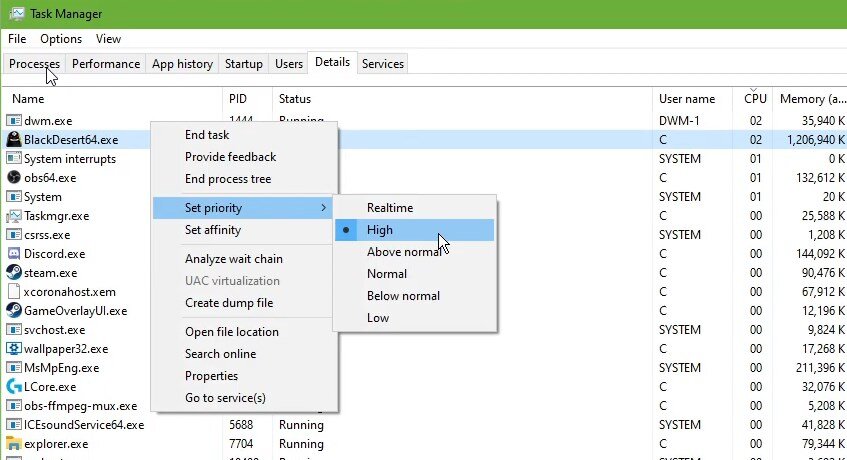
任务管理器>详细信息> blackdesert64.exe>设置优先级>
反过来,这将分配更多资源来在线玩《黑沙漠》,并应提高您的性能,尤其是如果您在后台运行其他程序时。为了减少其他程序中的CPU利用率,我们建议结束一些在背景中运行的程序,而在线玩Black Desert时,您不需要这些程序。确保仅结束程序,您知道这不会破坏操作系统。
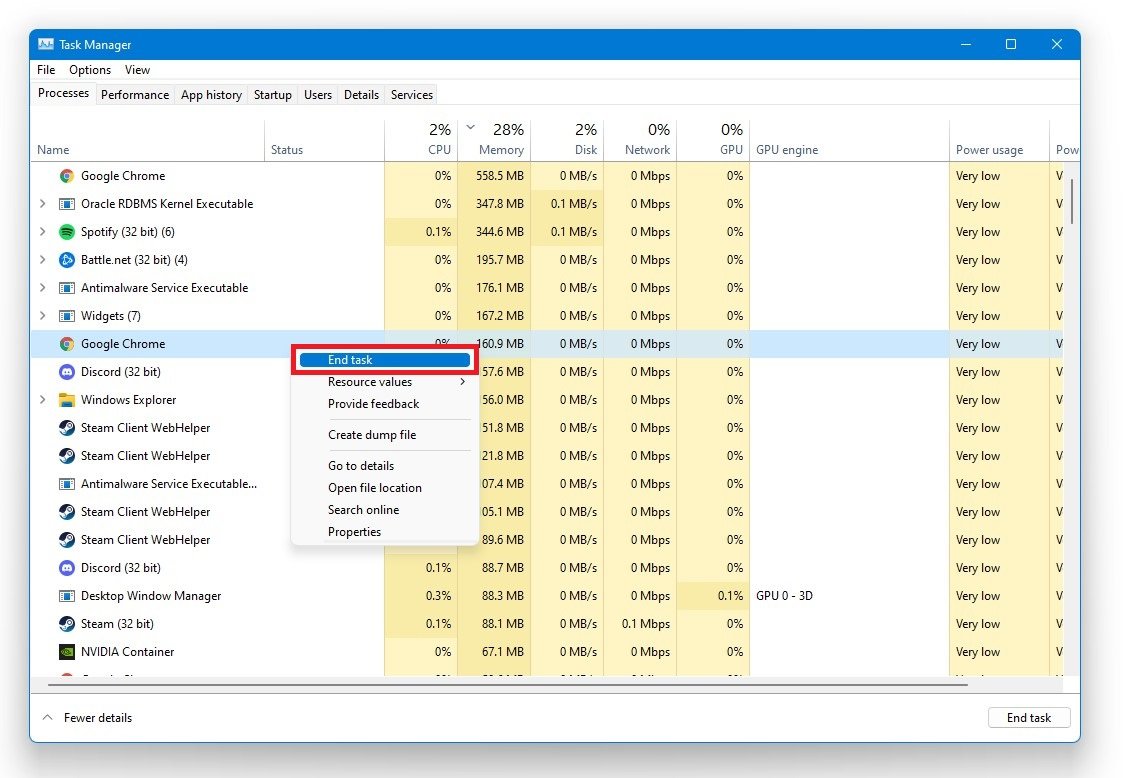
任务管理器>进程>结束任务
验证黑色沙漠在线游戏文件
确保您的黑色沙漠在线文件最新并完成。在您的Steam库中,右键单击应用程序并选择特性。一个新窗口将打开,您必须在其中选择验证游戏文件的完整性在“本地文件”选项卡中。这将需要一分钟的时间来减少负载并替换任何缺少或损坏的黑色沙漠在线文件。
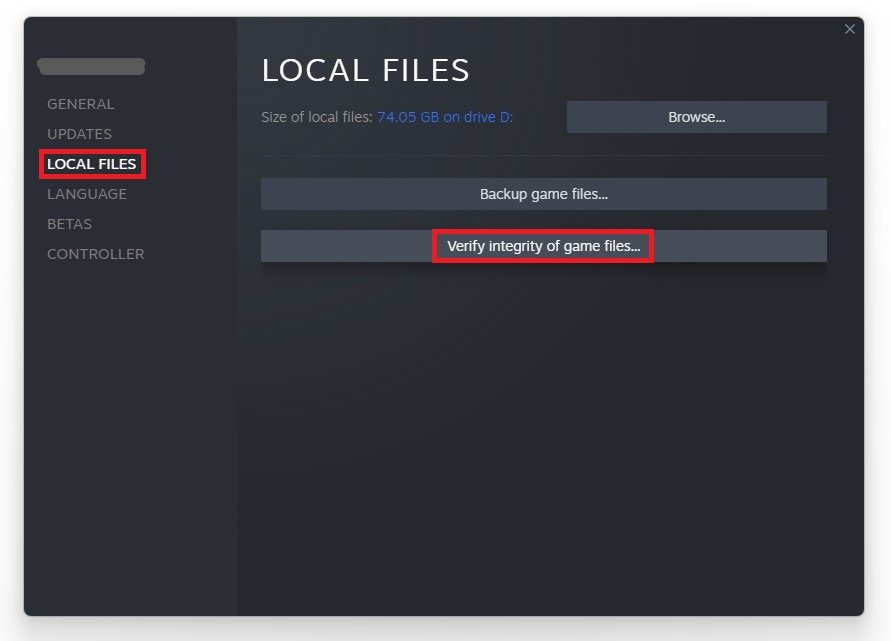
蒸汽库>黑色沙漠属性>本地文件>验证游戏文件的完整性
更新设备驱动程序
接下来,确保您的外围设备和其他设备正在运行最新的驱动程序。在某些情况下,用于组件的过时驱动程序软件可能是口吃或FPS滴的罪魁祸首。在您的任务栏中搜索设备管理器以打开它。扩展鼠标和其他指向设备。右键单击您的设备,选择更新驱动程序,进而自动搜索更新的驱动程序软件。如果您不确定当前正在使用的设备,请重复每个设备的步骤。您还应该更新网络适配器,显示适配器和磁盘潜水员。
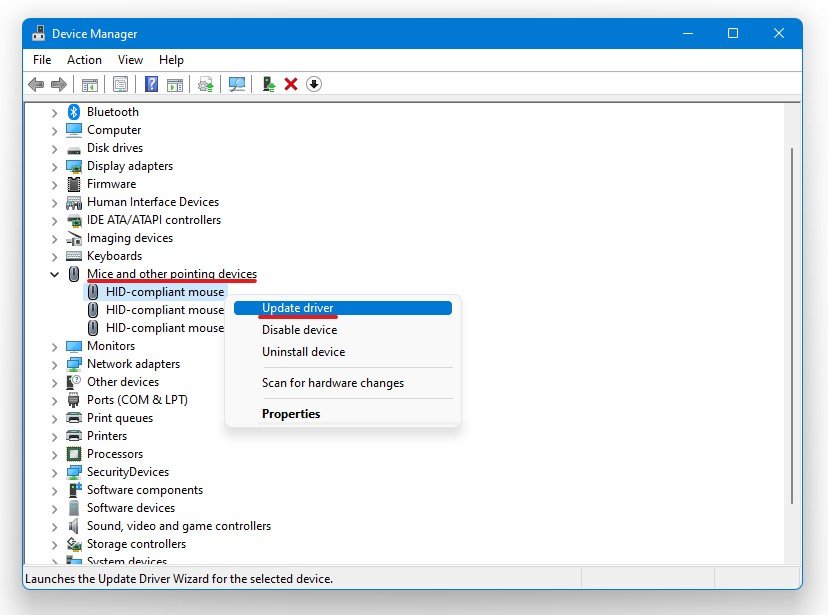
设备管理器>设备>更新驱动程序
更新图形卡驱动程序
NVIDIA图形卡可以利用GeForce体验应用程序。点击这里将应用程序下载到您的系统。下载完成后,打开应用程序,在驱动程序选项卡中,选择下载。这将下载并安装最新的GPU更新,并需要花几分钟才能完成。
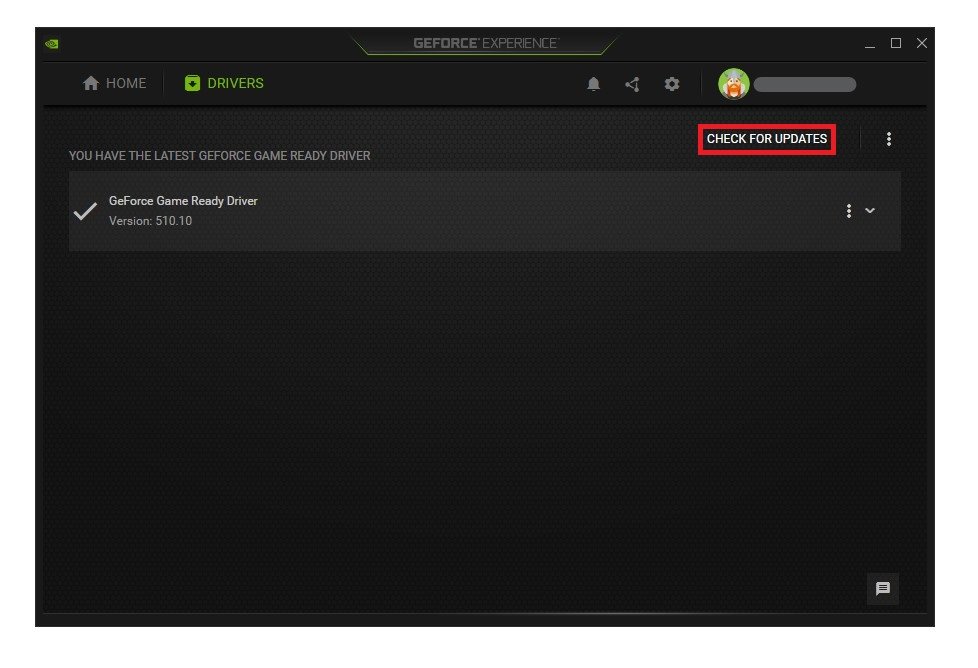
GeForce经验>驱动程序>下载
更新操作系统
为了优化性能系统,您应该确保操作系统是最新的。只需在任务栏搜索中搜索更新即可。在你的检查更新系统设置窗口,下载最新更新,并确保下载完成后重新启动PC。无论如何,这将帮助您解决绩效问题。
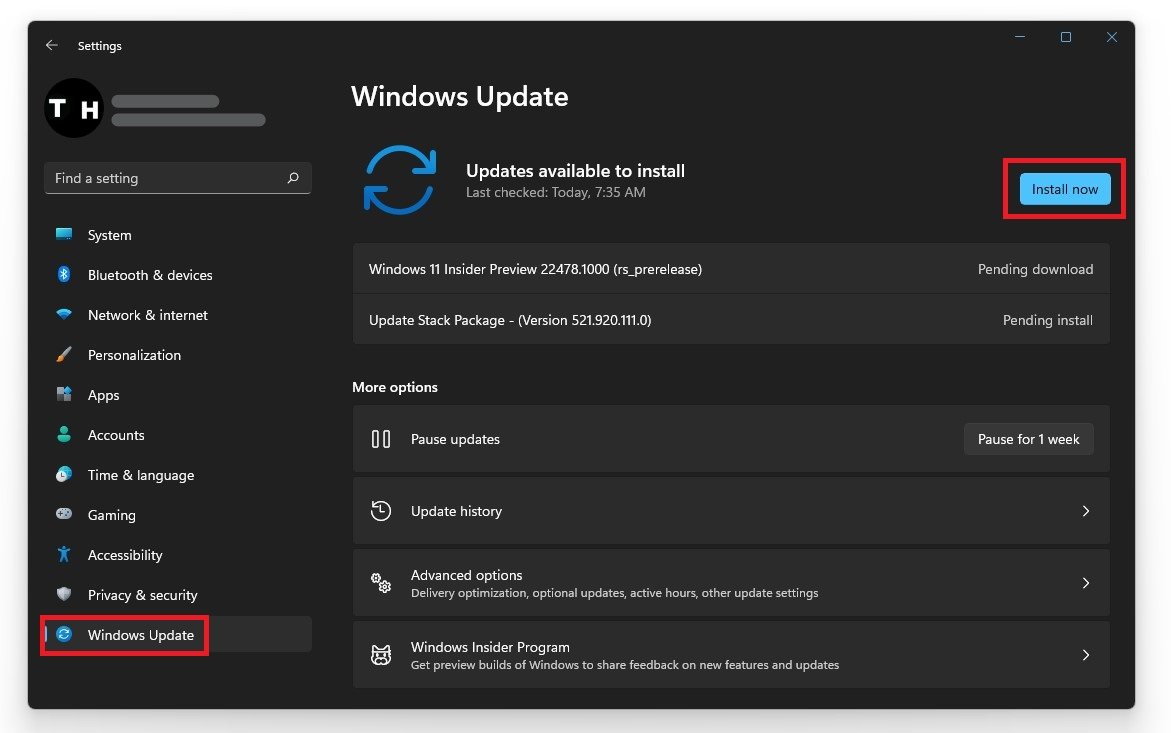
Windows设置> Windows更新
禁用Windows游戏栏录制
一些本地Windows 10设置可以在网上玩Black Desert时降低您的整体性能。确保禁用游戏栏记录,因为它不断记录您的游戏玩法和音频。在您的任务栏搜索中,输入:游戏栏以打开游戏栏系统设置。取消选中录制选项。在捕获选项卡,另外禁用背景记录。这些设置只会降低您的性能。如果您想记录游戏玩法,我们建议您使用obs Studio,或者如果缺乏性能,请使用外部捕获卡。
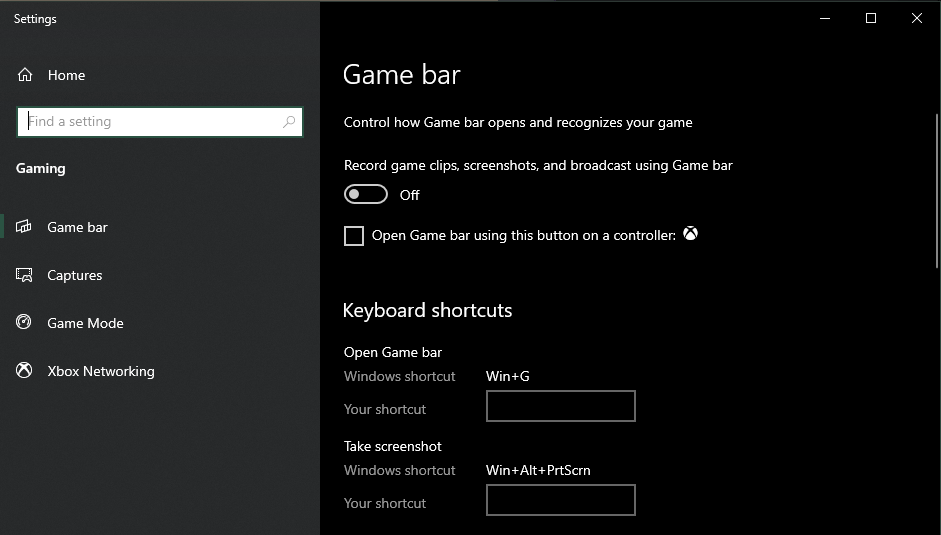
Windows设置>游戏>游戏栏
NVIDIA控制面板调整
对NVIDIA控制面板进行更改至关重要。更改NVIDIA控制面板中的一些选项,以改善系统的黑色沙漠在线性能。要打开NVIDIA控制面板,请右键单击桌面,然后选择NVIDIA控制面板。在您的控制面板中,导航到管理3D设置>程序设置。
选择添加一个程序以自定义然后从程序列表中添加黑色沙漠。如果您在程序列表中找不到游戏,请单击“浏览”。在您的文件资源管理器中,您必须在线安装黑色沙漠的驱动器和路径,然后从那里添加到程序列表中。确保CUDA设置设置为您的主要GPU,将电源管理模式到更喜欢最高性能,设置纹理过滤质量表现。
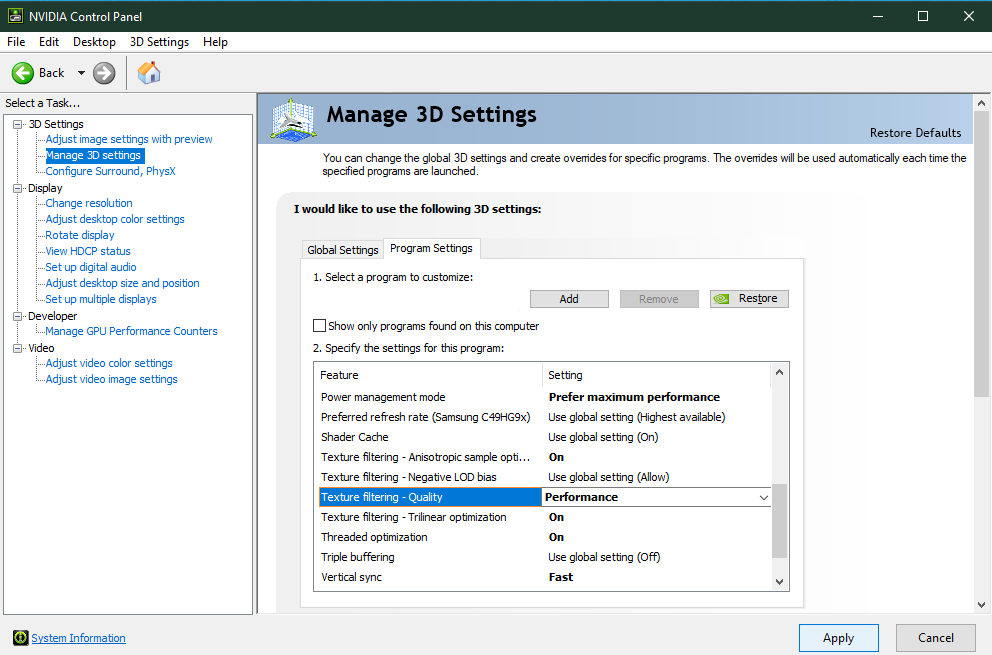
管理3D设置>程序设置
更改黑色沙漠在线图形偏好
Windows 10允许您使用电源用户设置,例如图形设置。要更改图形设置,请输入图形设置在您的任务栏中搜索以打开本机设置。选择时浏览,您的文件资源管理器将打开,您将必须导航到保存黑色沙漠的驱动器和路径。将程序添加到图形设置列表后,操作系统使您可以在以下方面进行选择:
-
让Windows选择
-
节能(通常是英特尔高清图形)
-
高性能(通常是您的图形卡
-
特定的GPU(选择要使用的GPU)
对于最多的系统性能,请使用高性能选项。如果您的GPU正在瓶颈您的性能,则应将其设置为高性能。不要忘记应用您的更改。
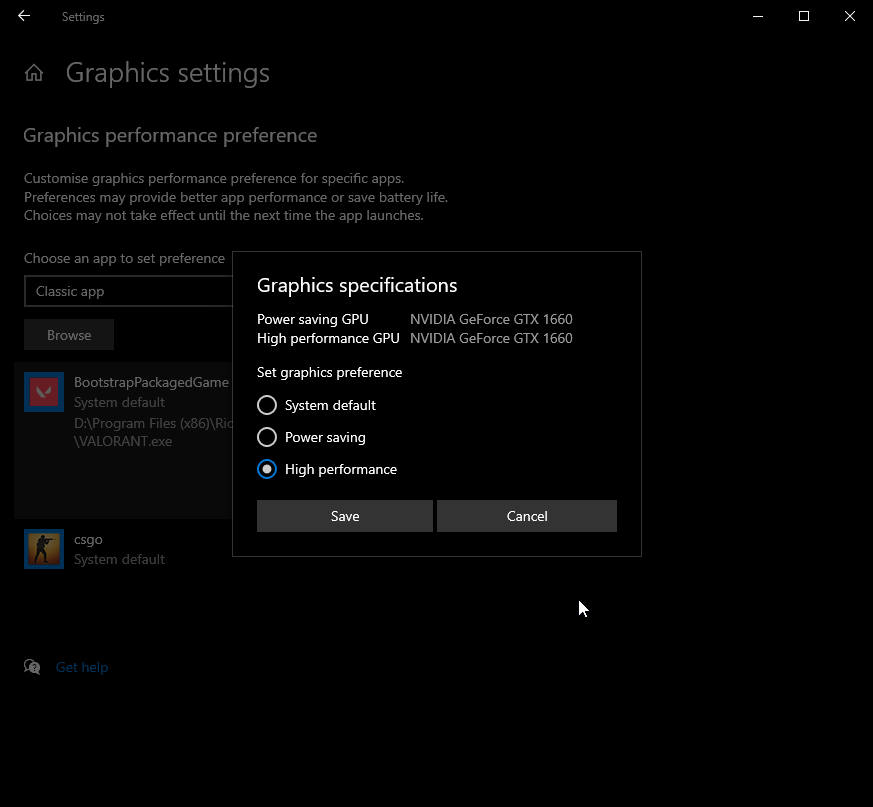
图形设置>图形偏好>高性能
删除Windows临时文件
您的硬盘驱动器可能会被不必要的文件混乱。如果未正确删除,这些文件将诱导滞后。您可以手动删除临时文件或使用PC清理程序,例如CCleaner。这些应用程序通常是最佳选择,因为它会自动为您保持硬驱动清洁。要手动删除您的临时文件,请输入%温度%在您的任务栏中搜索并点击输入。新文件夹将打开。确保删除临时文件文件夹的内容。
有时,如果您以前从未这样做,这可能需要几分钟。某些文件很可能会保留在您的临时文件文件夹中,因为您的程序仍在使用这些文件夹。要完全删除这些文件,您也应该清空回收箱。
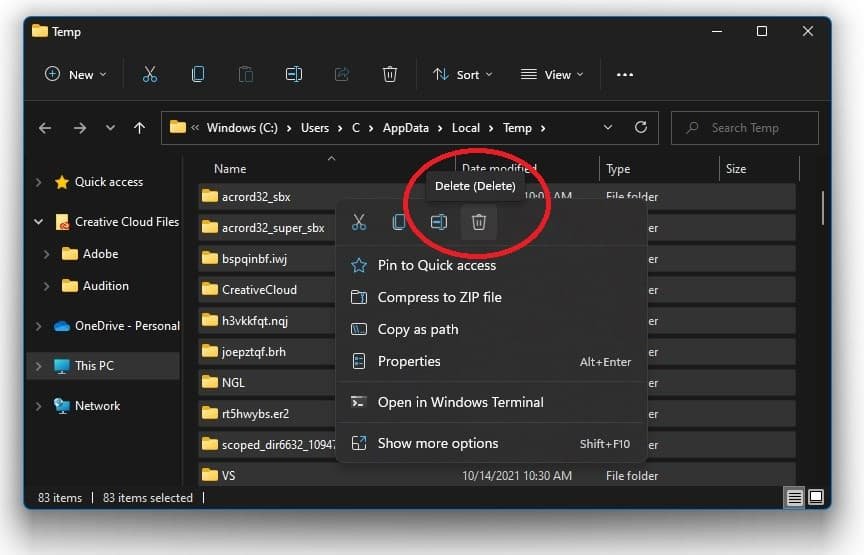
删除临时文件文件夹的内容



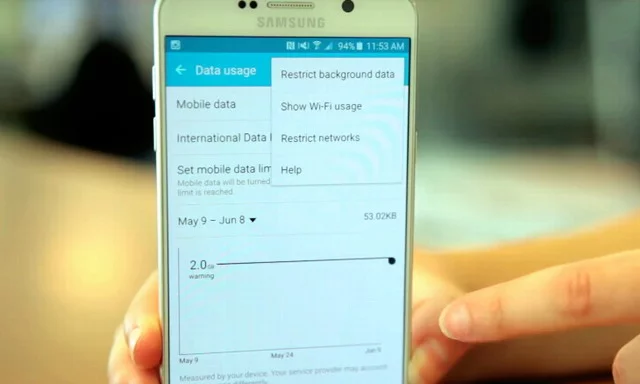
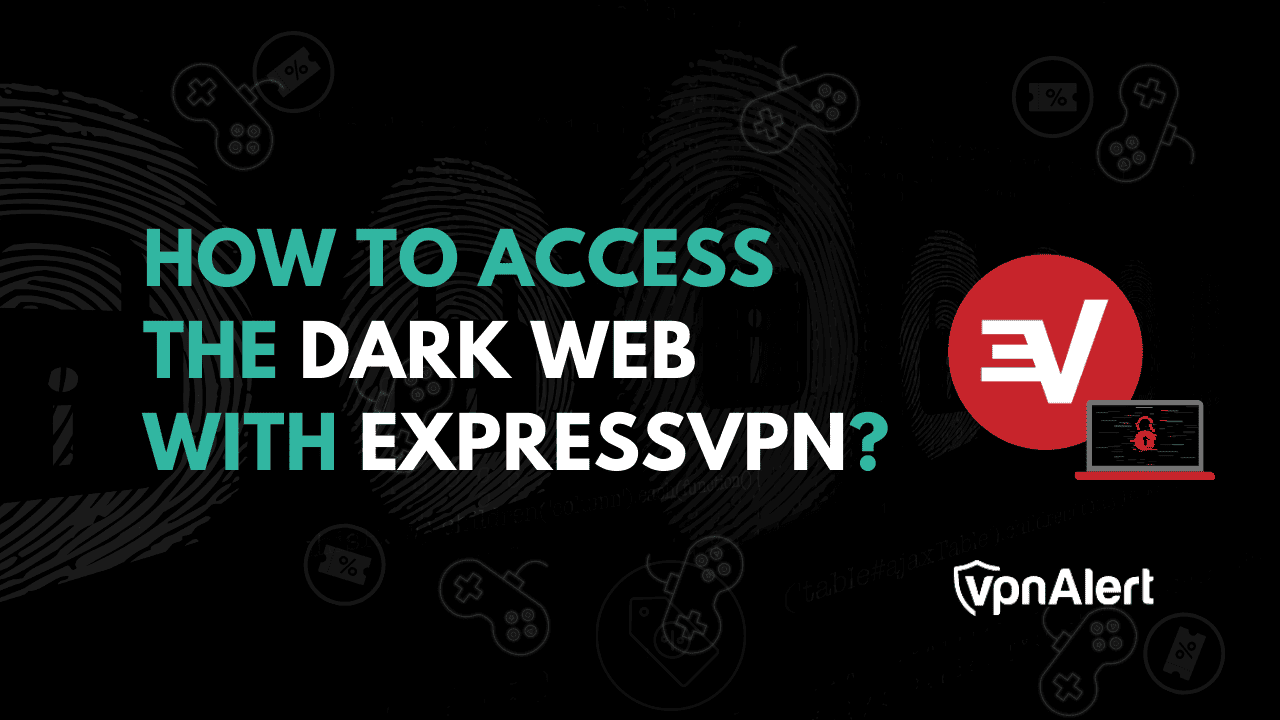
![如何更改BADOO上的位置[最新指南]](https://pfrlju.com/tech/avilas/wp-content/uploads/cache/2025/04/change-location-on-badoo.jpg)